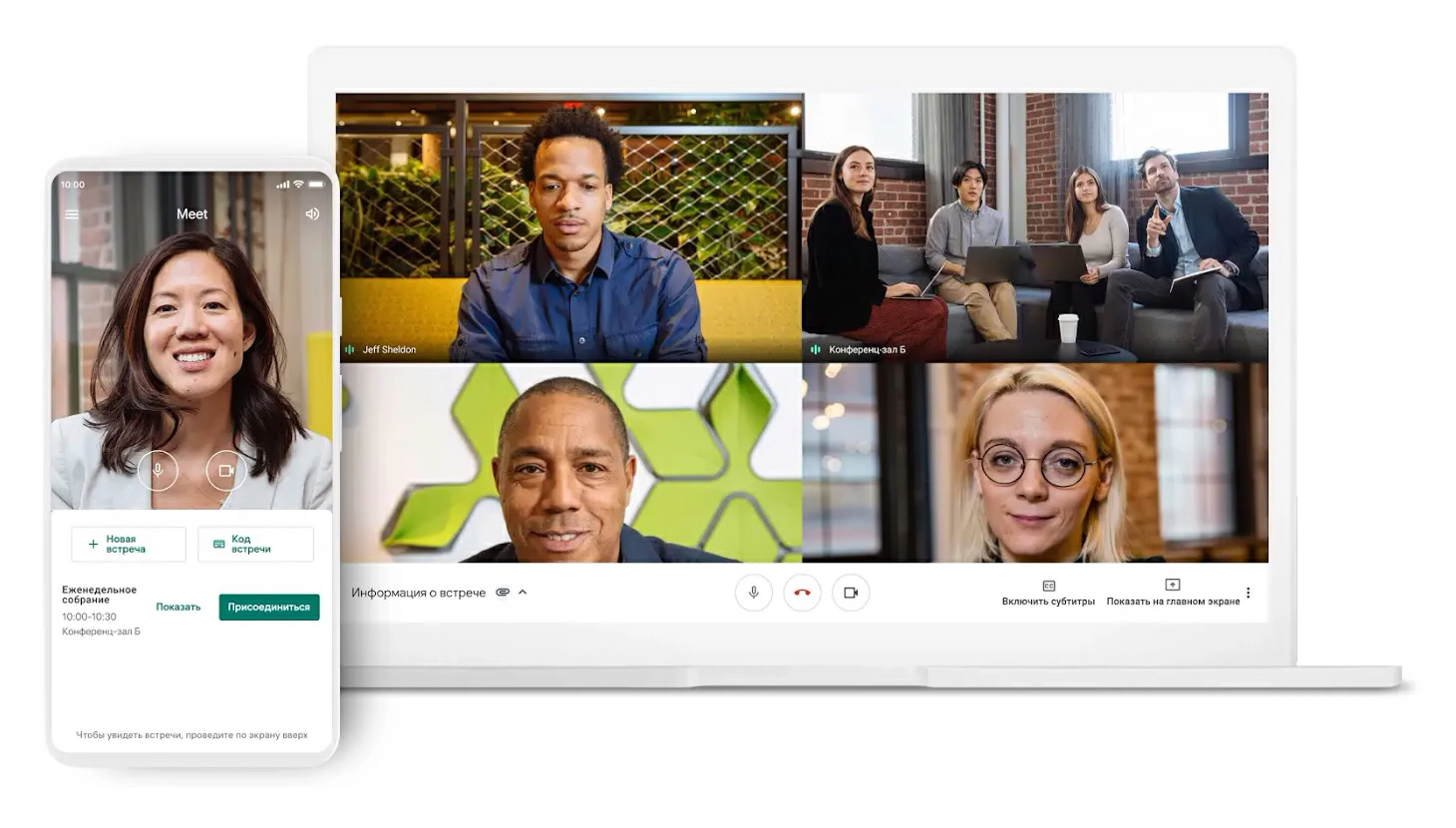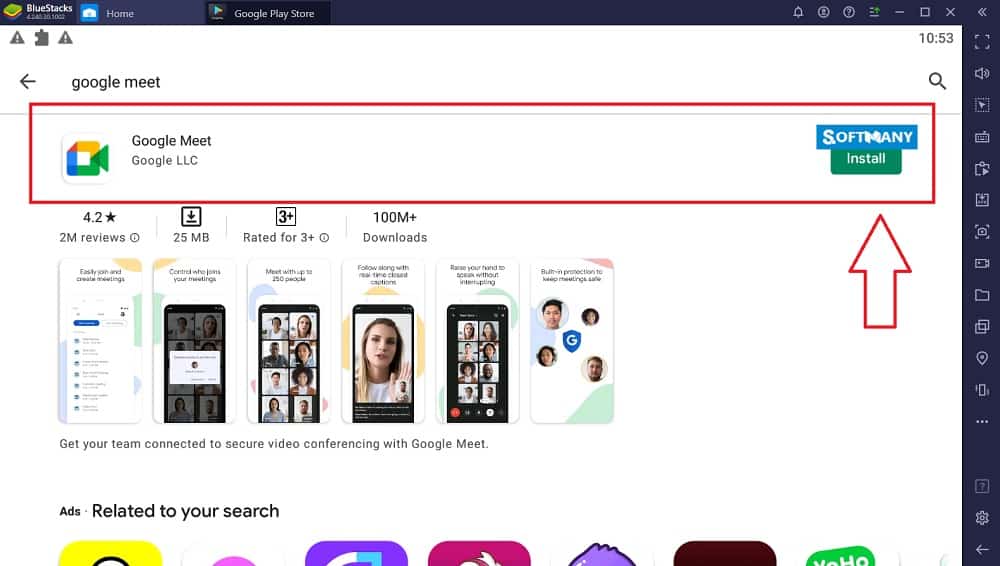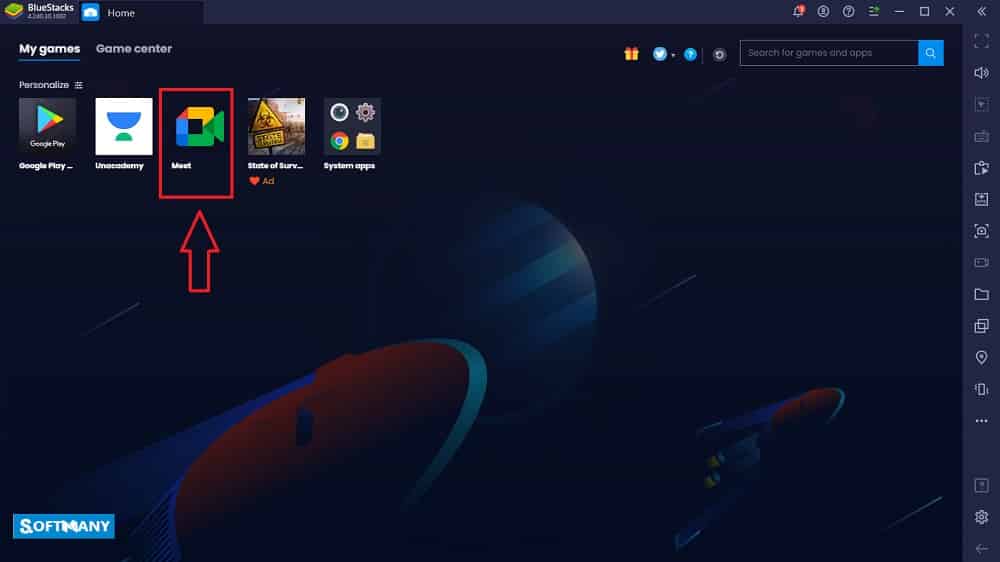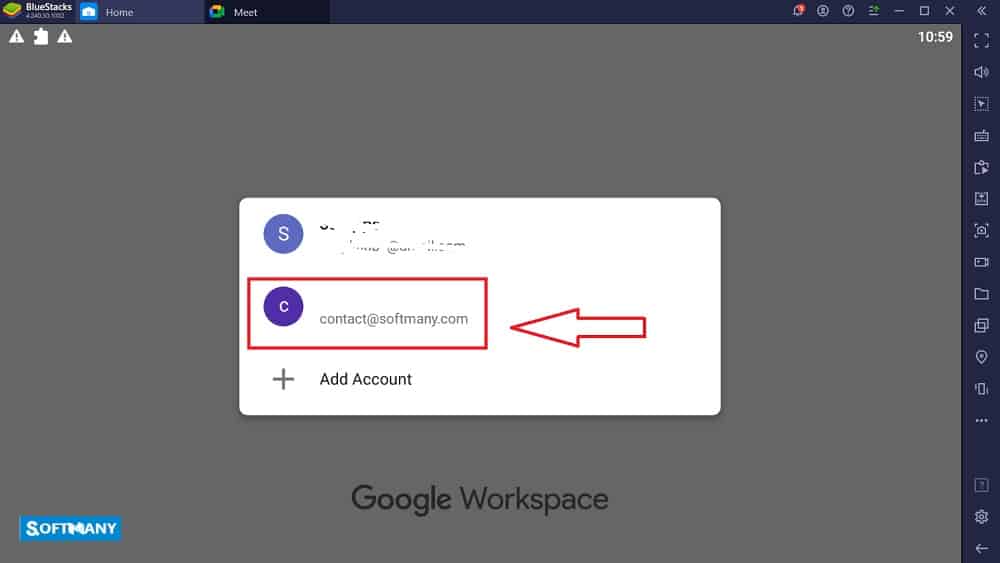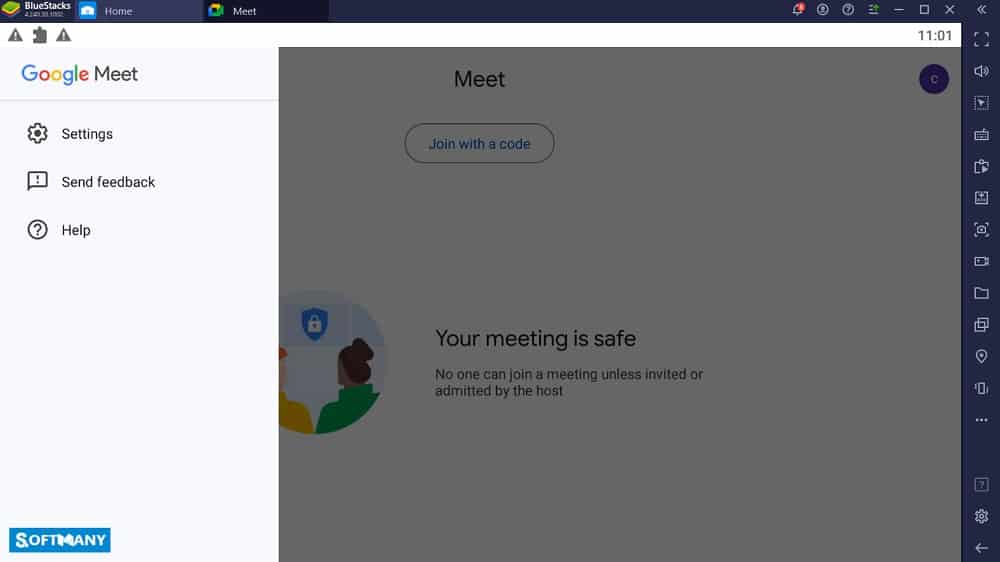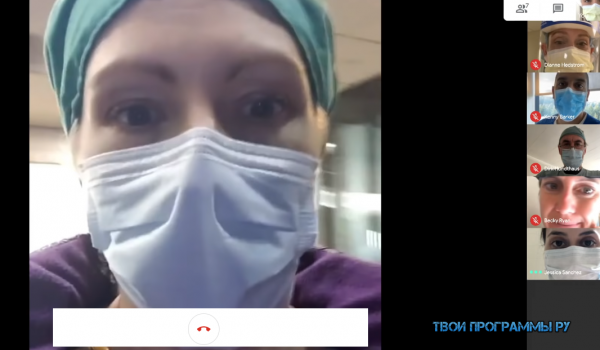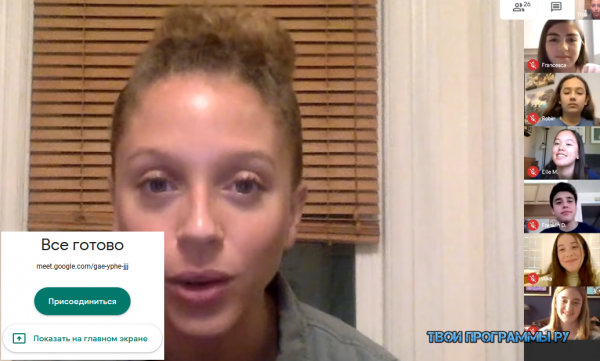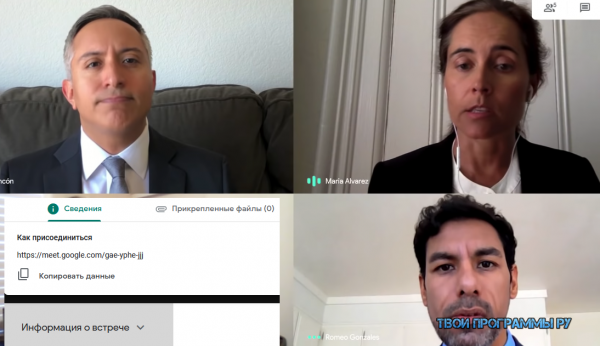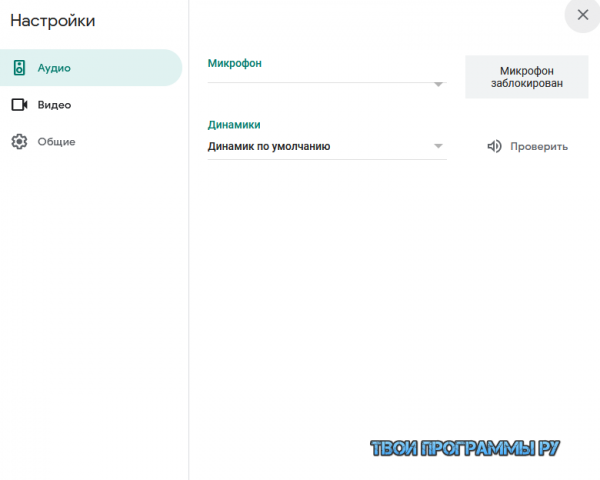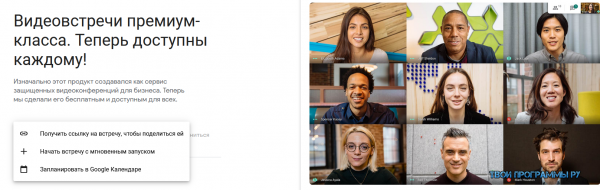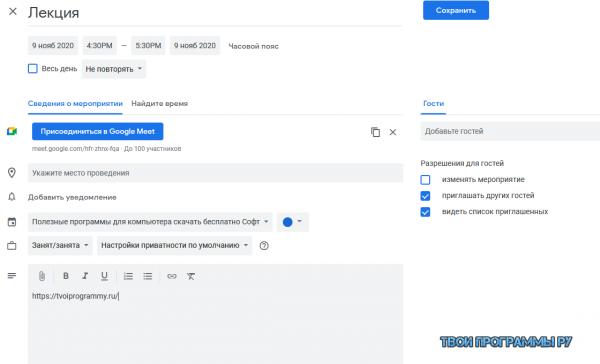Важно! Эти инструкции предназначены только для пользователей компьютеров с установленным браузером Google Chrome версии 73 или более поздней.
В современном веб-приложении (PWA) Google Meet легко и удобно выбирать подходящее время для встреч. В нем доступны те же функции, что и в веб-версии Meet. Функции обновляются автоматически вместе с браузером Chrome.
PWA-приложение работает в следующих операционных системах:
- Windows;
- macOS;
- Chrome OS;
- Linux.
Как установить современное веб-приложение Google Meet
Чтобы установить современное веб-приложение, нужно открыть Chrome (необязательно назначать его браузером по умолчанию).
- На компьютере откройте страницу meet.google.com.
- В правом верхнем углу браузера в строке URL нажмите «Установить»
.
- Приложение Meet появится на панели быстрого доступа.
Как открыть современное веб-приложение Google Meet
На панели быстрого доступа:
- Нажмите на значок приложения Meet.
- Создайте видеовстречу или присоединитесь к ней.
На компьютере в браузере:
- Откройе страницу meet.google.com или окно настройки встречи.
- В строке браузера нажмите «Открыть приложение»
.
- Выберите Google Meet
Открыть.
Примечание. Если вы присоединяетесь к встрече из мероприятия Календаря, сначала вы попадаете в окно ее настройки. В строке браузера нажмите на значок «Открыть приложение».
Эта информация оказалась полезной?
Как можно улучшить эту статью?
Для чего нужен Google Meet?
Google Meet — приложение, предназначенное для создания онлайн-конференций посредством видеосвязи, аналог Zoom. Сервис бесплатный и доступен для любого пользователя, имеющего аккаунт в Google. Позволяет поддерживать общение между лицами, находящимися в разных концах мира.
Возможности
- бесплатная версия поддерживает до 100 участников длительностью 60 минут;
- мобильный номер для доступа к сервису через смартфон;
- безопасность связи посредством шифрования;
- срочное соединение пользователей без планирования;
- вход в программу через Google-календарь;
- субтитры в реальном времени;
- функция показа изображения с дисплея устройства (презентации и прочее).
Как пользоваться?
Вход на сервис через компьютер или ноутбук выполняется через браузер, а со смартфона — посредством скачивания мобильного приложения Google Meet. Для запуска с компьютера нужно зайти в Gmail и нажать кнопку «Начать встречу».
После этого потребуется разрешить доступ к микрофону и камере. Далее — кликнуть «присоединиться». После этого будет создана ссылка, по которой пользователи могут присоединиться к конференции.
Добавить участников можно прямо из списка контактов. Чтобы присоединиться к уже созданной встречи, нужно нажать кнопку «Перейти на встречу» и ввести код приглашения. Далее — «присоединиться». Для того, чтобы вывести на экран окно или рабочий стол, нужно нажать «Показать на главном экране».
Плюсы и минусы
Достоинства:
- не нужно устанавливать сторонние сервисы на компьютер или ноутбук;
- не требует контактирования с жестким диском персонального компьютера;
- возможность подсоединения к видео-конференции в один клик;
- бесплатный доступ;
- интуитивно понятный интерфейс для любого пользователя;
- безлимитное количество подключений.
Недостатки:
- нет функции виртуального фона;
- при некачественном соединении с сетью связь прерывается;
- обязательное наличие Google-аккаунта.
Итоги
Google Meet App является популярной платформой для видеоконференций от известного разработчика, позволяющей организовывать онлайн-встречи в интернете, что в условиях глобальной пандемии является очень актуальным.
Скачать последнюю версию приложения с официального сайта по прямой ссылке можно ниже.
Содержание:
- 1 Безопасность
- 2 Скачиваем приложение Google Meet на компьютер
- 2.1 Веб-версия платформы
- 2.2 Эмулятор мобильных приложений
- 3 Достоинства и недостатки
Бесплатное приложение, предназначенное для видеовстреч, носит название Google Meet. Уникальный сервис позволяет общаться одновременно сотне пользователей. Приложение подходит для решения рабочих вопросов, проведения видеоконференций, его также используют для общения друзей, родственников, других целей видеообщения.
Создать встречу в Google Meet не составит труда. Cегодня приложение бесплатно и самое главное – доступно всем.
Безопасность
Безопасное соединение в сервисе для видеовстреч обеспечивается за счет инструментов защиты и шифрования входящих и исходящих данных. После запуска Google Meet на компьютере платформа позволит быстро собрать в виртуальном пространстве необходимых людей для общения, совещания, обсуждения разных тем. Нужно лишь запланировать встречу и произвести рассылку всем участникам видеоконференции.
Присоединиться к общению можно с помощью календаря мероприятий либо через специальное приглашение, полученное по e-mail, то есть электронной почте.
Изначально разработчики бесплатного приложения планировали, что сервис будет доступен исключительно деловым фирмам, предприятиям, а также учебным заведениям. Но в 2020 году компания, которой принадлежит Google Meet, приняла решение сделать доступ к приложению всем желающим. Поэтому сейчас скачать сервис на компьютер имеет возможность любой пользователь.
Удобный помощник для проведения видеоконференций устанавливается на компьютер бесплатно. Для этого можно воспользоваться одним из двух основных способов.
Веб-версия платформы
- Первый способ – онлайн. Он подразумевает использование веб-версии Google Meet.
Эмулятор мобильных приложений
- Второй способ – эмулятор. Его используют, если необходимо установить на компьютер именно приложение Google Meet. Здесь необходима установка эмулятора –это специальная программа, дающая возможность запускать на Windows различные приложения, предназначенные для мобильных телефонов.
Чаще всего пользователи ПК используют именно первый способ. Это связано с тем, что отдельного приложения для компьютера у программы нет, есть только для андроида. Однако эмулятор помогает перенести нужный сервис в Windows, если необходима именно установка, а не просто запуск веб-версии.
В первую очередь понадобиться скачать на ПК сам эмулятор, например, BlueStacks. После того, как эмулятор был запущен, пользователь компьютера должен выполнить ряд действий:
- зайти в магазин приложений Google Play, используя эмулятор – его значок будет виден на рабочем столе компьютера;
- авторизоваться в запущенном гугл-аккаунте;
- используя строку поиска, отыскать Google Meet;
- перейти на страницу приложения;
- установить бесплатный сервис.
Если все действия были выполнены верно, на рабочем столе появится ярлык приложения, который для работы необходимо просто запустить двойным щелчком мышки.
Достоинства и недостатки
В приложении сможет разобраться даже новичок. Среди достоинств сервиса отмечается:
- Возможность его бесплатной установки и использования.
- В конференции на один час могут принять участие до 100 человек.
- Количество встреч в приложении не ограничено.
- Наличие автоматических субтитров (на данный момент поддерживается только английский язык).
- Шифровка данных, гарантия полной конфиденциальности благодаря современным защищенным протоколам.
Пользователям доступен широкий выбор фоновых оформлений, а также заставок, эффектов. Софт Google Meet, установленный на компьютер, используется для деловых совещаний, совместной работы, дружеских онлайн-встреч.
Use Google Meet on PC with BlueStacks – the App Player trusted by 500M+ users.
Играй Google Meet На ПК
Google Meet — приложение категории “Связь”, разработанное компанией Google LLC. BlueStacks — лучшая платформа игр и приложений для Android на ПК или Mac. Получите незабываемый опыт использования мобильных приложений вместе с нами.
Благодаря приложению Google Meet вам доступна безопасная видеосвязь для работы, учебы и личного общения.
Вы можете создать видеоконференцию до 250 человек или присоединиться к уже существующей. Такие большие собрания возможны как для участников вашей организации, так и тех, кто не является членом вашей команды. Кроме того, такие встречи можно транслировать в прямом эфире для аудитории до 100 000 зрителей.
Совместное использование экрана позволяет наглядно демонстрировать документы и презентации, обсуждать общие проекты, сразу же предоставлять обратную связь и принимать взвешенные решения.
Также в Google Meet имеется функция видеозаписи, которая сохраняет видеоролик в Google Drive. Вы можете пересмотреть конференцию позже или передать ее коллегам, партнерам и студентам, которые не присутствовали на ней.
Видеовстречи на Google Meet полностью безопасны благодаря технологии шифрования. Кроме того, меры предосторожности улучшаются с каждым обновлением, поэтому вам не стоит опасаться за свою приватность и конфиденциальные данные.
Общение в Google Meet доступно с любых устройств. Вы можете присоединиться к встрече, запустив мобильное приложение на телефоне или на ПК вместе с BlueStacks.
How to Download Google Meet on PC
-
Скачайте и установите BlueStacks на ПК.
-
Войдите в аккаунт Google, чтобы получить доступ к Google Play, или сделайте это позже.
-
В поле поиска, которое находится в правой части экрана, введите название игры – Google Meet.
-
Среди результатов поиска найдите игру Google Meet и нажмите на кнопку «Установить».
-
Завершите авторизацию в Google (если вы пропустили этот шаг в начале) и установите игру Google Meet.
-
Нажмите на ярлык игры Google Meet на главном экране, чтобы начать играть.
 Watch Video
Watch VideoПолучите общение без границ, запустив Google Meet на ПК вместе с BlueStacks.
Наша инновационная платформа позволяет устанавливать на компьютер самые популярные 32- и 64-битные приложения для Android. Для этого достаточно скачать BlueStacks на Windows 7, 8, 10 или Mac. Вам понадобится ПК или ноутбук с 4 Гб оперативной памяти, четырехъядерным процессором от Intel или AMD и видеокартой на 2 Гб с показателем PassMark не менее 750.
Управляйте видеоконференцией с помощью привычных клавиатуры и мыши.
Помимо этого, вас может заинтересовать режим мультиоконности. Запускайте несколько аккаунтов одновременно и участвуйте сразу в двух и более конференциях.
Не имеет значения, кто вы — студент, менеджер проектов, преподаватель, друг, сын или родитель. Google Meet на BlueStacks предоставляет качественную видеосвязь, которая поможет решать любые рабочие или личные задачи, будь то обсуждение проекта или организация домашней вечеринки. Будьте на связи c нужными людьми в любое время и в любом месте!
Операционная система
Microsoft Windows 7 и выше.
Процессор
Процессор Intel или AMD.
ОЗУ
Минимум 4 Гб ОЗУ
Жесткий диск
5 Гб свободного места на диске.
Note:
* У вас должны быть права администратора на ПК. Актуальные драйверы видеокарты от производителя чипсета или Microsoft.
Google Meet — FAQ
-
Как запустить Google Meet на ПК с Windows и Mac?
Запустите Google Meet на своем ПК или Mac, выполнив следующие простые действия.
- Нажмите «Скачать Google Meet на ПК», чтобы загрузить BlueStacks.
- Установите его и авторизируйтесь в Google Play Store.
- Запустите приложение.
-
Почему BlueStacks — самая быстрая и безопасная платформа для игр на ПК?
BlueStacks уважает вашу конфиденциальность и всегда безопасен в использовании. Он не содержит вредоносных и шпионских программ или любого другого дополнительного программного обеспечения, которое может нанести вред вашему компьютеру.
Он разработан и оптимизирован чтобы обеспечивать ваш игровой процесс наилучшей производительностью.
-
Какие системные требования у Google Meet к ПК?
Минимальные требования для запуска Google Meet на вашем ПК
- ОС: Microsoft Windows 7 и выше
- Процессор: процессор Intel или AMD.
- Оперативная память: на вашем компьютере должно быть не менее 2 ГБ оперативной памяти. (Обратите внимание, что наличие 2 ГБ или более дискового пространства не заменяет ОЗУ)
- Жесткий диск: 5 ГБ свободного места на диске.
- Вы должны быть администратором на своем ПК.
Google Meet 2021.12.26.419023616 | 17.01.2022 | Общение
Loading …
| Текущая версия: | 2021.12.26.419023616 |
| Распространяется: | Бесплатно |
| Система: | Windows, Android, iOS |
| Категория: |
Интернет |
| Разработчик: | |
| Язык интерфейса: | Русский |
| Размер файла: | 9 MB |
Google Meet – бесплатное приложение для совместных видеовстреч с участием до ста пользователей. Сервис прекрасно подходит для решения рабочих моментов, а также для общения с друзьями и близкими. Создать встречу в Гугл Мит и назначить время конференции не составит труда. Раньше Google Meet назывался Hangouts Meet и использовали его, в основном, бизнесмены, для защищенных видеоконференций. Сегодня он абсолютно бесплатный и доступен всем. Безопасность соединения обеспечивается инструментами защиты и шифрованием потока данных. С Google Meet на компьютер Вы забудете об организационных проблемах. Достаточно запланировать встречу и сделать рассылку ссылки всем участникам. Каждый из участников может присоединиться к встрече используя Календарь мероприятий или через приглашение, полученное по электронной почте.
Приложение кроссплатформенное – Вы можете присутствовать на видеоконференции как с компьютера, так и со смартфона. Существуют полноценные версии Google Meet для Android и iOS. Если Вы пользователь браузеров Google Chrome, Firefox, Safari, то можете использовать возможности Google Meet без установки дополнительных плагинов или программ. Приложение гарантирует высокое качество связи, изображения, звука для каждого подключенного пользователя. К видеоконференции могут присоединиться до ста пользователей и общаться в течение часа. Такие условия создают весомую конкуренцию одному из похожих сервисов – Zoom. Google Meet скачать бесплатно на русском языке Вы можете по прямой ссылке с официального сайта у нас на SoftBy.ru.
Основные особенности Google Meet для Windows 10, 7, 8:
- Групповые конференции для работы и развлечений;
- Бесплатный, современный сервис с высоким качеством связи;
- Возможность собрать в одной конференции до ста человек;
- Длительность одной видеовстречи – 60 минут;
- Кроссплатформенный сервис;
- Высокий уровень безопасности соединения.
Скачать бесплатно
Google Meet для Windows
Скачать бесплатно
Google Meet для Android
Скачать бесплатно
Google Meet для iOS
Google Meet скачать на пк и ноутбуков Windows ранее была известна под названием Google Hangouts, предлагаемой Google для делового общения. Вы можете легко организовывать удаленные встречи со своими коллегами, клиентами, однокурсниками и друзьями с помощью высококачественной функции видеоконференцсвязи. Без сомнения, виртуальные конференции являются частью делового мира с момента изобретения Интернета и коммуникаций. Время от времени применяются различные способы онлайн-конференций, и Goggle Meet — один из них.
Зашифрованные звонки по видеоконференции
Сквозное шифрование для видеоконференций обеспечивает безопасное и надежное соединение. Организуйте групповые встречи до 250 человек из любого места. Безупречный интерфейс легкий и простой в использовании. Он включает в себя встроенную программу чтения с экрана, контрастные цвета, параметры увеличения и сочетания клавиш для доступа к важным функциям, таким как камера и микрофон. Это также помогает глухим пользователям более достоверно выражать свое мнение. Вам нужно создать встречу, отправив ссылку всем вашим участникам. Весь процесс прост и удобен, так как нет никаких сложных настроек или управления.
Поделиться экраном
Присоединяйтесь к собранию с помощью ссылки и представьте все, что связано с собранием, например слайды, документы и т. д., в опции совместного использования экрана. Он достаточно надежен и позволяет неограниченному количеству студентов, команд и предприятий участвовать в трансляционном мероприятии с просмотром событий в прямом эфире до 10 000 зрителей в домене.
Запись встреч
Встречи могут быть записаны для последующего использования или для лучшего понимания. Вы можете общаться со всеми участниками и даже общаться с ними с помощью текстовых сообщений, а также обмениваться документами и файлами с другими. Вся история исчезнет, так как встреча закончилась.
Виртуальная доска
Сотрудничество в режиме реального времени, объяснение тем и обмен идеями возможны с помощью инструмента Jam Board. Довольно полезный инструмент для проведения онлайн-занятий и мозгового штурма. Подпись в реальном времени — еще один замечательный инструмент, такой как видео на YouTube, который преобразует ваш разговор в формат субтитров, чтобы его было легче понять, особенно в случае шума вокруг.
Кроссплатформенность
Приложение работает как кроссплатформенное, одинаково применимое для всех устройств, таких как iOS, Android, планшеты, ПК и Mac. Кроме того, вы можете обмениваться таблицами, документами и презентациями, а также сотрудничать с другими пользователями с помощью Диска.
Синхронизация G-Suite
Приложение предлагает удобное сотрудничество, особенно для бизнеса, который сильно зависит от конференций. Это поможет вам получить помощь от Google Calander или Googler Docs. Он предлагает номер телефона для мобильного приложения, чтобы подключиться и пригласить участников на встречу без использования подключения к Интернету. Кроме того, используйте функцию шумоподавления, чтобы приглушить фоновый шум. Вам просто нужно ввести микрофон и легко уменьшить шум в звонках.
Несколько макетов
Различные и уникальные стили макетов доступны в соответствии с предпочтениями пользователей. Макеты представлены в виде нескольких плиток, боковой панели и прожектора, просто выберите любой, который вам нравится. Несколько расширений также помогут вам настроить; следить за посещаемостью встреч, контролировать предыдущих участников и приглашать новых.
Бесплатное использование
Это не требует платы за обслуживание от пользователей. Вам нужна учетная запись Google. Если вы хотите воспользоваться некоторыми расширенными функциями, такими как управление деловыми встречами высокого класса или образовательными учреждениями, чтобы управлять встречей с участием до 250 внутренних и внешних участников, без ограничений по времени, проведения опроса, записи встречи и в прямом эфире. вещание. вам необходимо приобрести план подписки.
Как добавить Google Meet на ПК
- Нажмите «Новая встреча» на веб-странице Google Meet.
- Нажмите всплывающее окно на экране «Начать мгновенную встречу».
- Следующее окно будет открыто с опцией «Конференция готова».
- На странице существуют все функции, которые вы можете применить или нет.
- Нажмите «Копировать информацию о присоединении» и отправьте ее по электронной почте или в сообщении всем участникам.
- Вы можете начать новую встречу, поделившись кодом встречи через панель «Введите кодовую ссылку».
- Вы можете запланировать встречу, щелкнув опцию «Новая встреча», а затем нажмите «Запланировать в Календаре Google». При открытии календарь устанавливает новое время и дату и показывает их всем участникам.
Как присоединиться и использовать Google Meet
- Нажмите на ссылку, полученную от организатора собрания в виде электронного письма или текстового сообщения. Это будет запланированное приглашение в Календаре Google.
- При нажатии на ссылку откроется страница Google Meet.
- Об этом сообщит организатор, который примет вас на встречу.
- Вы можете присоединиться к встрече, вставив код встречи в поле «Введите код или ссылку».
- В начале встречи нажмите «Присоединиться сейчас», если вы являетесь организатором, и нажмите «Попросить присоединиться, если вы являетесь участником».
- Наведите указатель мыши на веб-страницу, чтобы просмотреть наложение собрания/
- Вы можете щелкнуть опцию с тремя точками, чтобы увидеть ваши варианты.
Как загрузить приложение Google Meet для ПК с помощью BlueStacks
BlueStacks — один из самых надежных способов загрузки любого приложения для ПК или ноутбука. Эмулятор дает вам доступ к любому приложению Android легко. Просто следуйте данным инструкциям;
- Загрузите APK-файл BlueStacks по указанной ссылке.
- Нажмите на значок эмулятора, чтобы он появился на рабочем столе.
- Запустите эмулятор, дважды щелкнув по нему.
- Войдите в свой аккаунт Google.
- Напишите название приложения Google Meet в строке поиска Play Store.
- Начните загрузку приложения.
- Теперь вы можете наслаждаться приложением для своего ПК с помощью эмулятора.
Заключительные слова
Google Meeting — одно из самых аутентичных и надежных приложений, разработанных Google. Он оснащен сквозным шифрованием для видеоконференций. Все данные и встречи зашифрованы по умолчанию.
Google Meet – бесплатный сервис качественных и защищенных онлайн-видеоконференций.
Софт поможет вам организовать конфиденциальную видеовстречу с качественной связью и приглашением большого количества участников. Благодаря наличию проактивных средств предоставления конфиденциальности и шифровке при передаче данных, разработчик гарантирует защищенную и частную связь.
К основным возможностям Гугл Мит можно отнести безлимитное видеообщение, легкий доступ с разных устройств по ссылке, демонстрацию экрана и необходимых для работы материалов, субтитры в реальном времени, обновление средств защиты для гарантированной шифровки, трансляции корпоративных мероприятий и многое другое.
С помощью утилиты вы легко сможете собрать всех собеседников на встрече в одной полезной программе, обсудить все вопросы и предложения, провести мероприятие, урок или просто развлечься. Доступно приглашение до 100 участников в бесплатной версии (в платной – 250) и доступ к встрече с помощью их аккаунта гугл.
Немаловажным плюсом также является возможность проведения учебными заведениями или компаниями трансляций с общим числом зрителей в своих доменах до 100 000. Участники могут присоединяться с любых устройств, через веб-навигатор или приложение, а создатель встречи полноценно контролировать все настройки безопасности.
Адаптивный интерфейс, стильный дизайн, удобные опции и хорошие возможности способствуют вовлеченности и удобной коммуникации пользователей, поэтому рекомендуем google meet скачать на компьютер бесплатно и организовать качественное видеообщение с большим числом собеседников.
Похожие программы для компьютера
Оцените программу
(1 555 оценок, среднее: 5,00 из 5)
Загрузка…